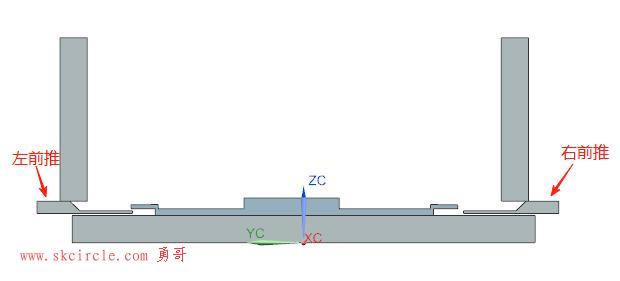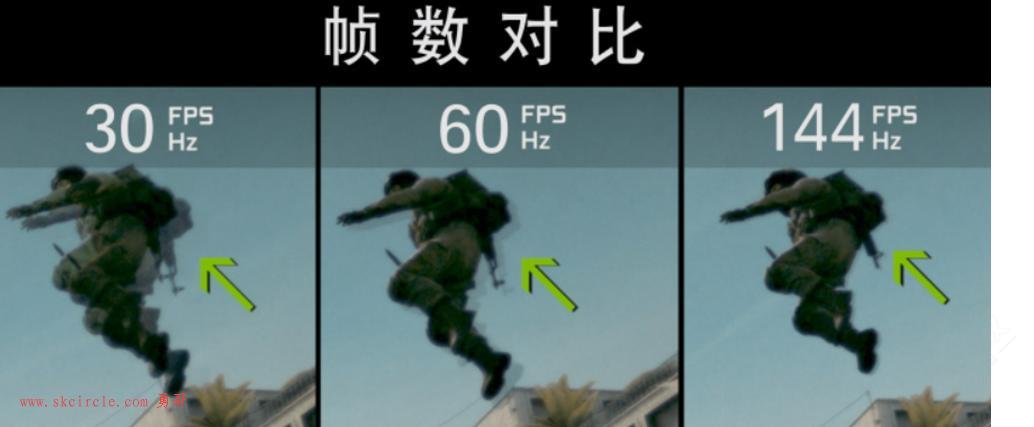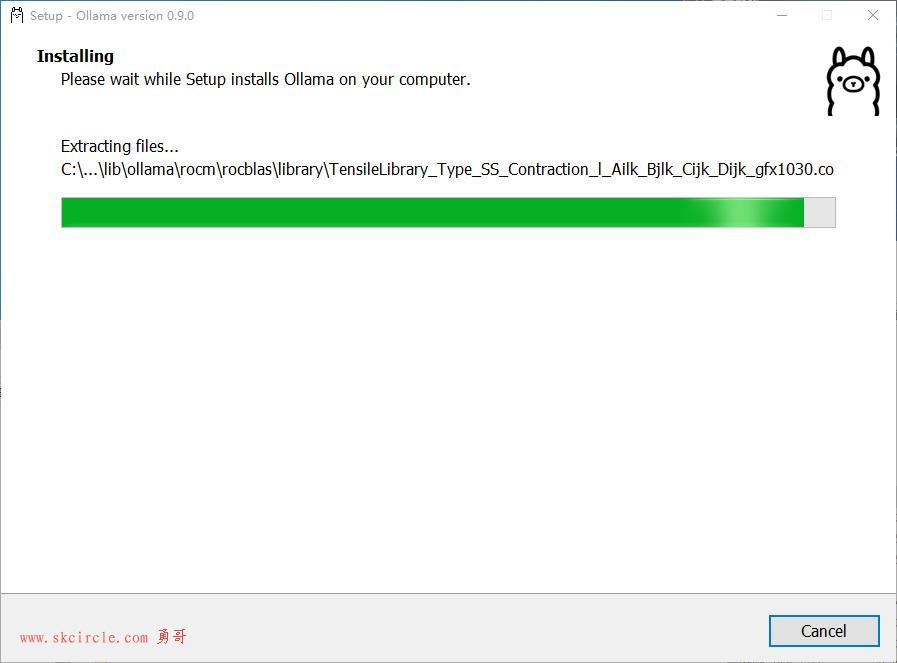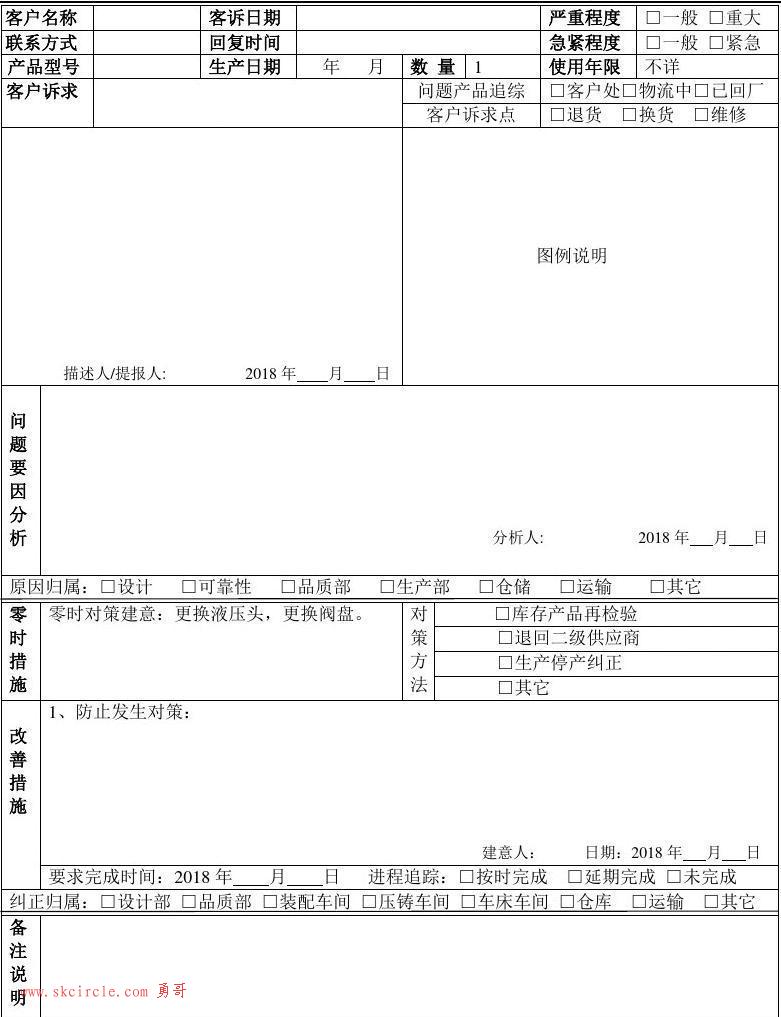Device Monitoring Studio这个工具是收费的,你得自己去找下和谐版。
它是全功能通讯监控,不仅仅是用来串口抓包。
如果用于串口抓包,它可以在已经打开使用的串口上面抓取通讯的内容。
比如勇哥手上的一款x,y,z平台,这使用Arduino单片机、程序用的是GRBL, 使用串口收发G代码进行位置控制。
勇哥想知道我按了这个平台上位机软件上的一个控制按钮后,向单片机发送的是什么G代码?
这个时候Device Monitoring Studio就有用了。
2020/4/15日勇哥注:
大家不要下载这个软件了,勇哥也上当了,这个程序运行后,提示串口模块缺少,联网下载。
结果这个模块居然要399.99美元!
去死吧!
勇哥被网络水贴骗了,本来想删除这个贴子的,后来一想,可能有更多的人上当,就放在这里提醒一下各位吧!
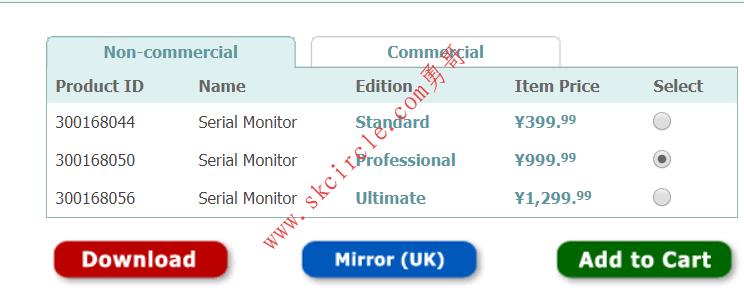
下面是这个软件的简要说明:
因为是监控串口,所以这里点击“Serial”,如下图13所示
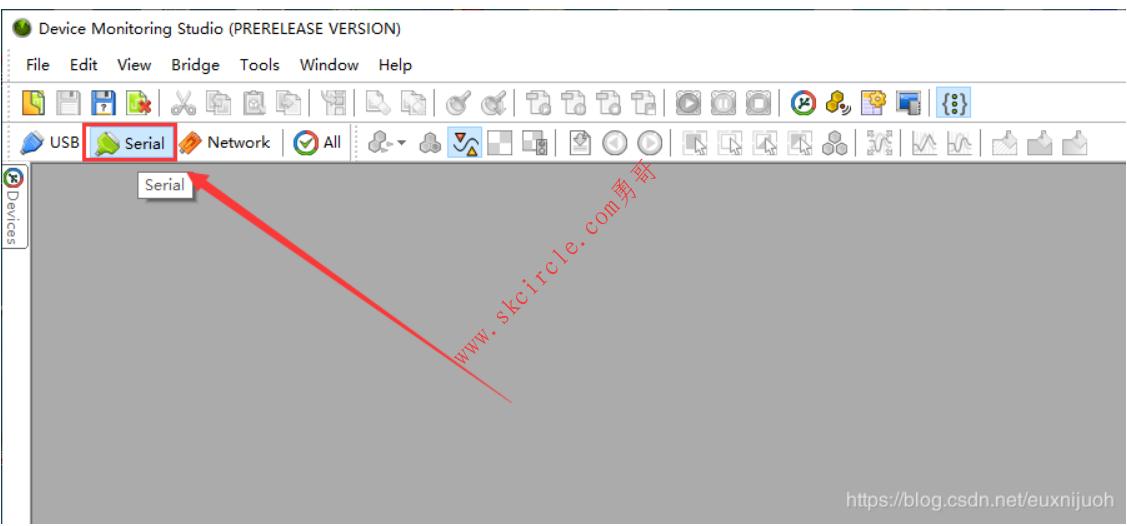
打开右侧的“Devices”,如下图14所示,
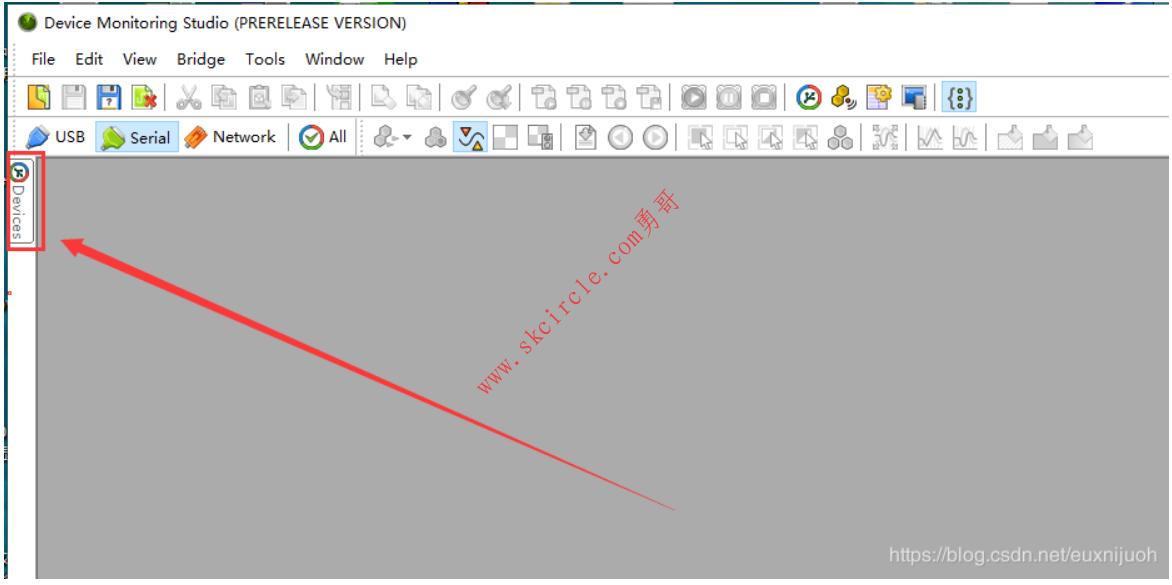
选中需要监控的串口端口号,这里的端口号是“COM7”,如下图15所示,

需要选中串口端口号,才能执行下面的步骤,点击“Start Monitoring.. ,如下图16所示,
,如下图16所示,
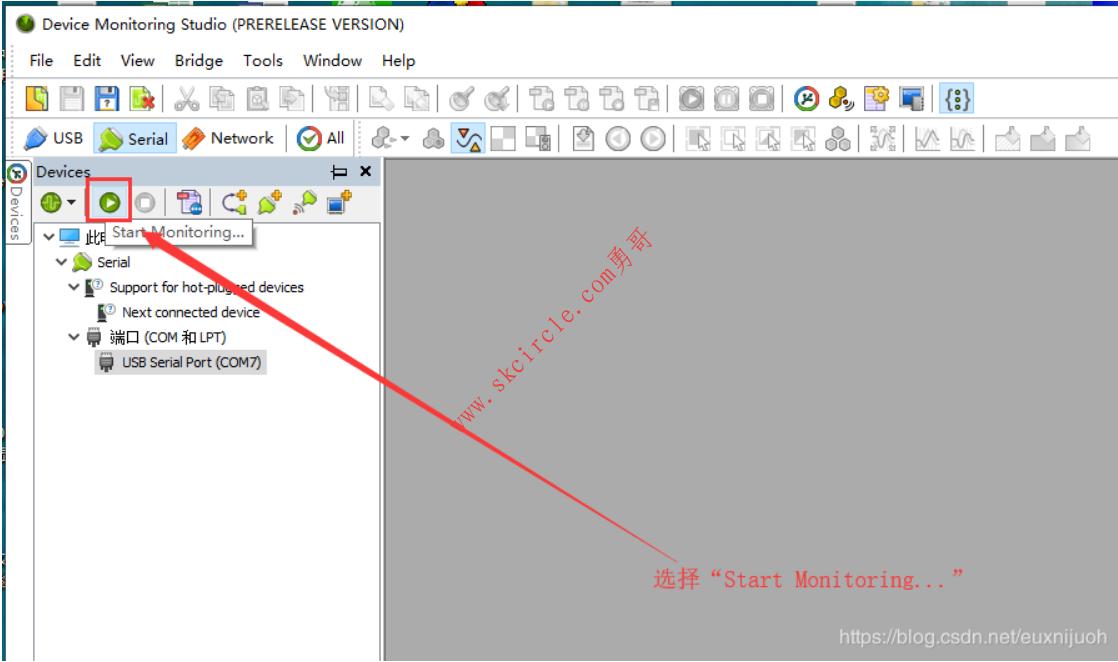
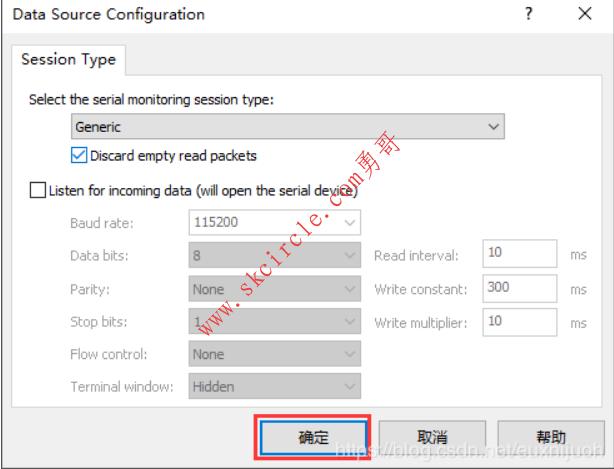
选择“Raw Data View”项并双击它,使它添加到右侧的右侧空白处,如下图18、图19所示,
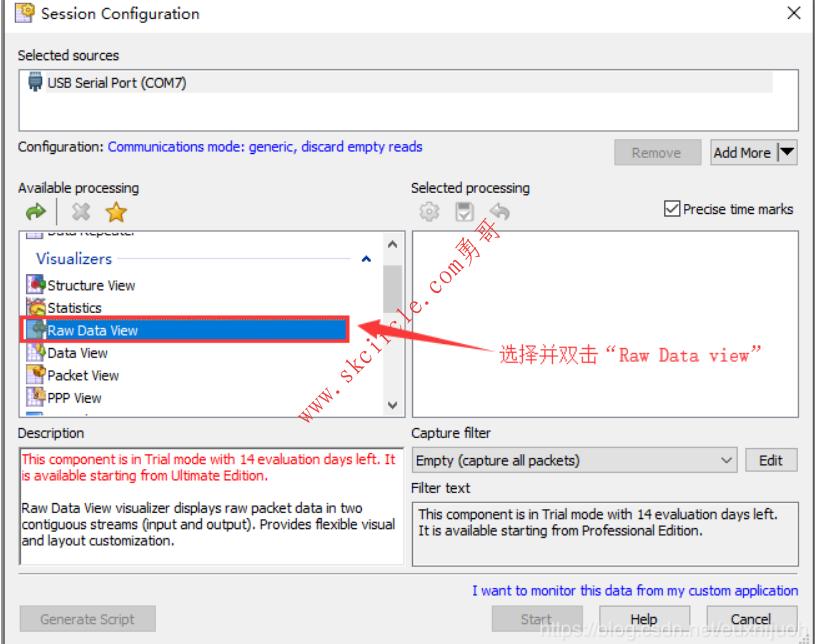
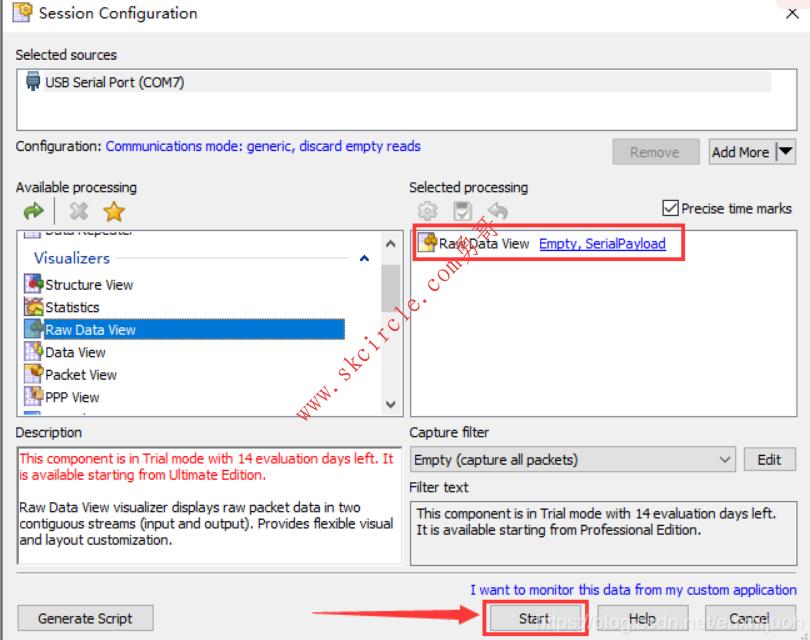
在device-monitoring-studio软件上创建监控串口的窗口完成,如下图20所示,
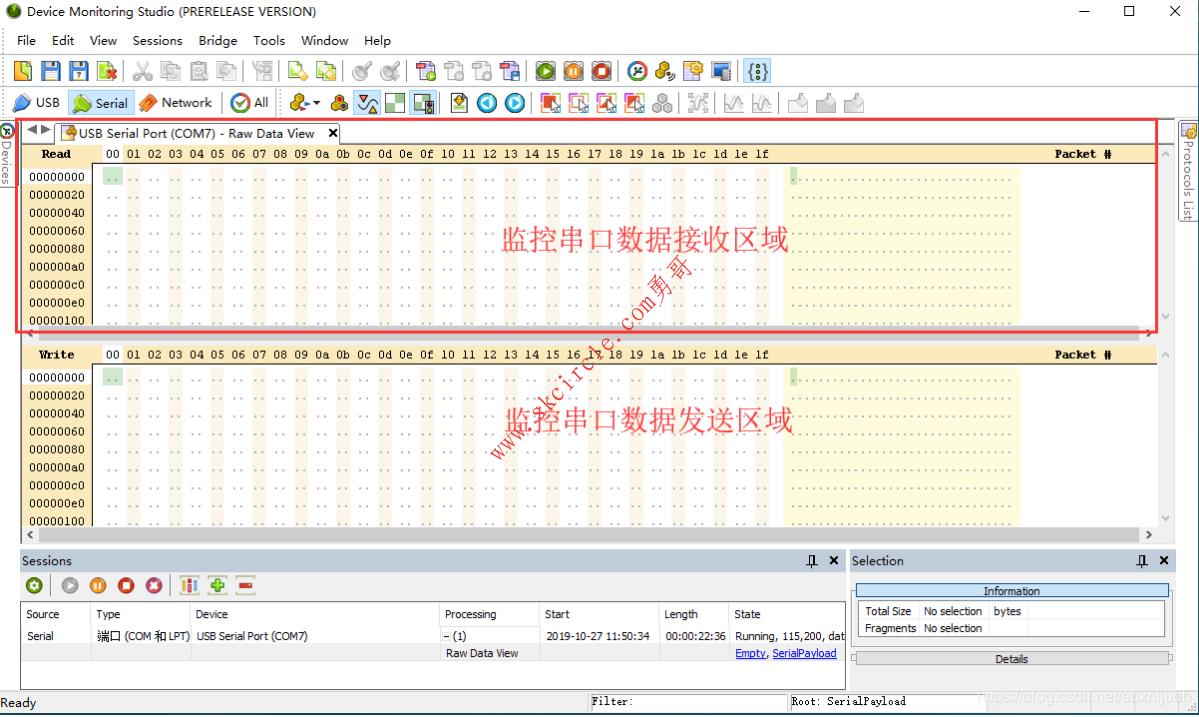
3、设置监控数据区域多字节的显示
“Read”是监控串口调试助手接收的数据显示区域,“Write”是监控串口调试助手发送的数据显示区域。
Write显示区域的多字节显示设置,如下图21所示,
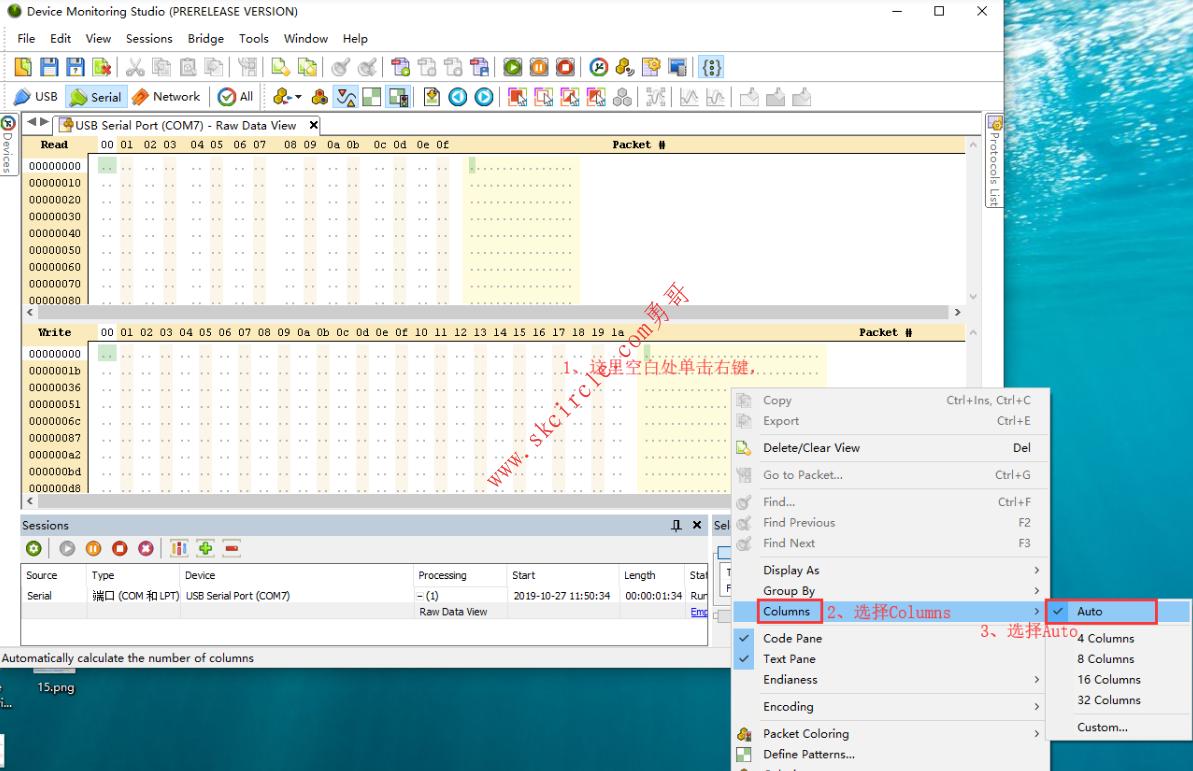
Read显示区域的多字节显示设置,如下图22所示,
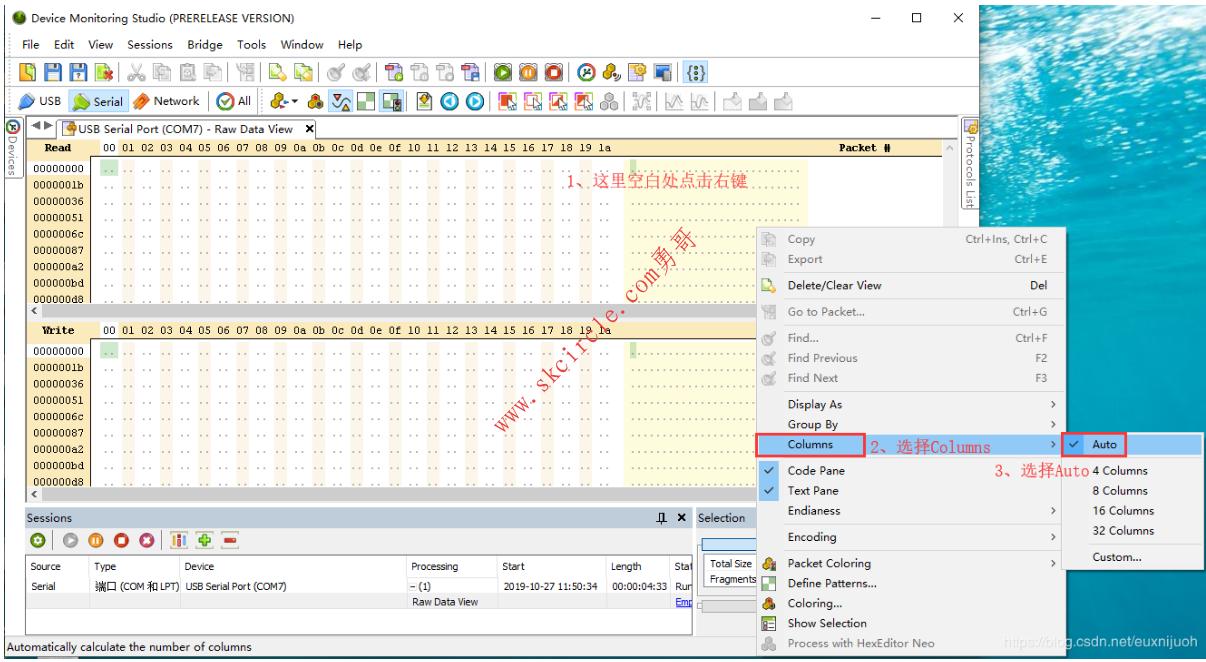
3、设置监控数据区域的字体
设置字体如下图23、图24所示,
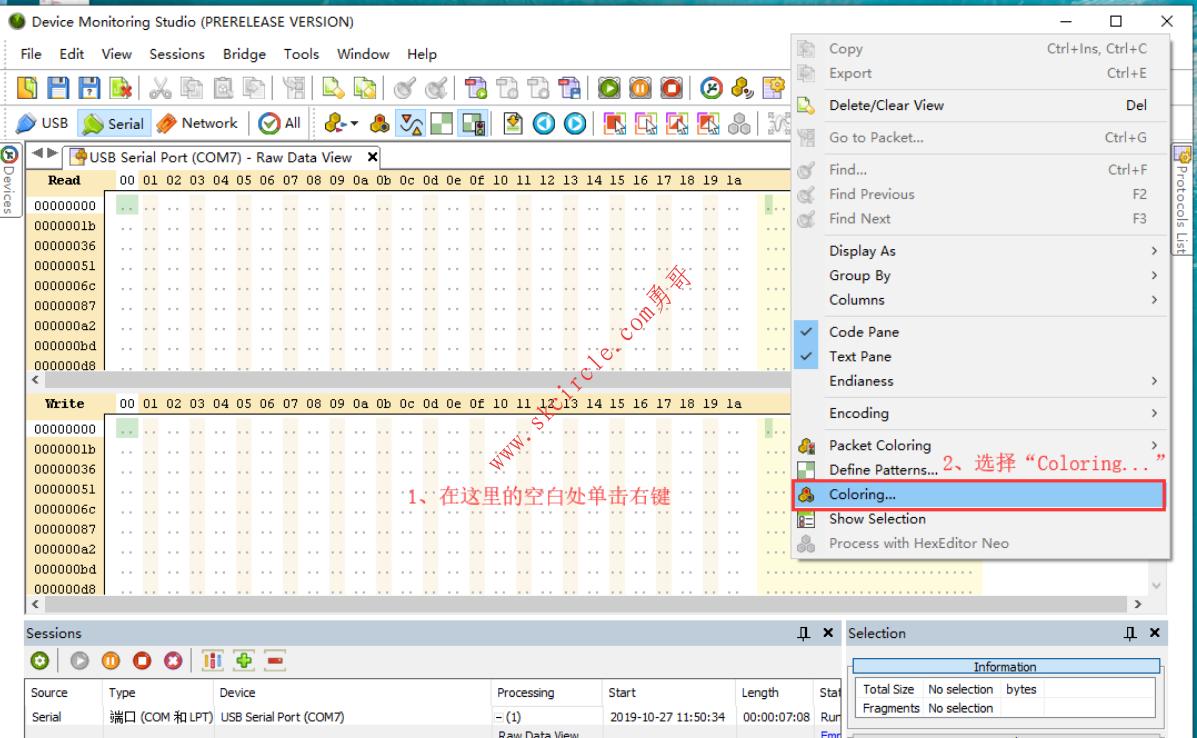
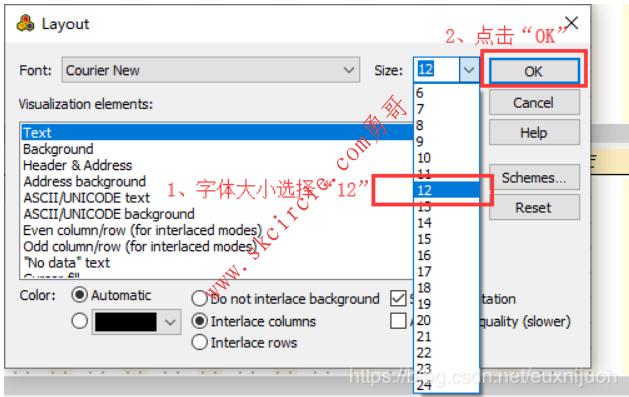
4、device-monitoring-studio软件监控串口调试助手发送的数据
device-monitoring-studio软件监控串口调试助手发送的数据,如下图25、26和27所示,
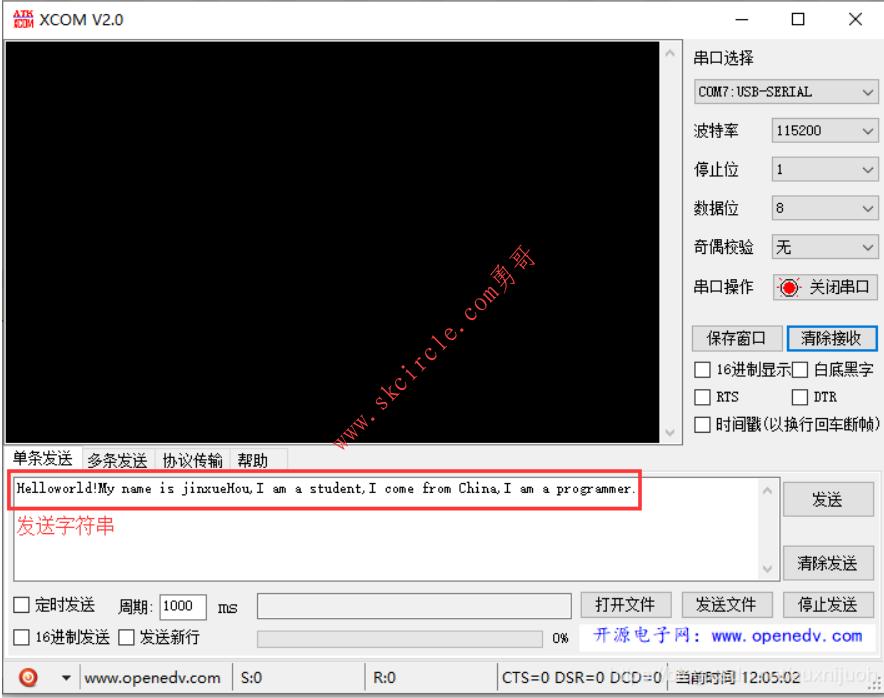
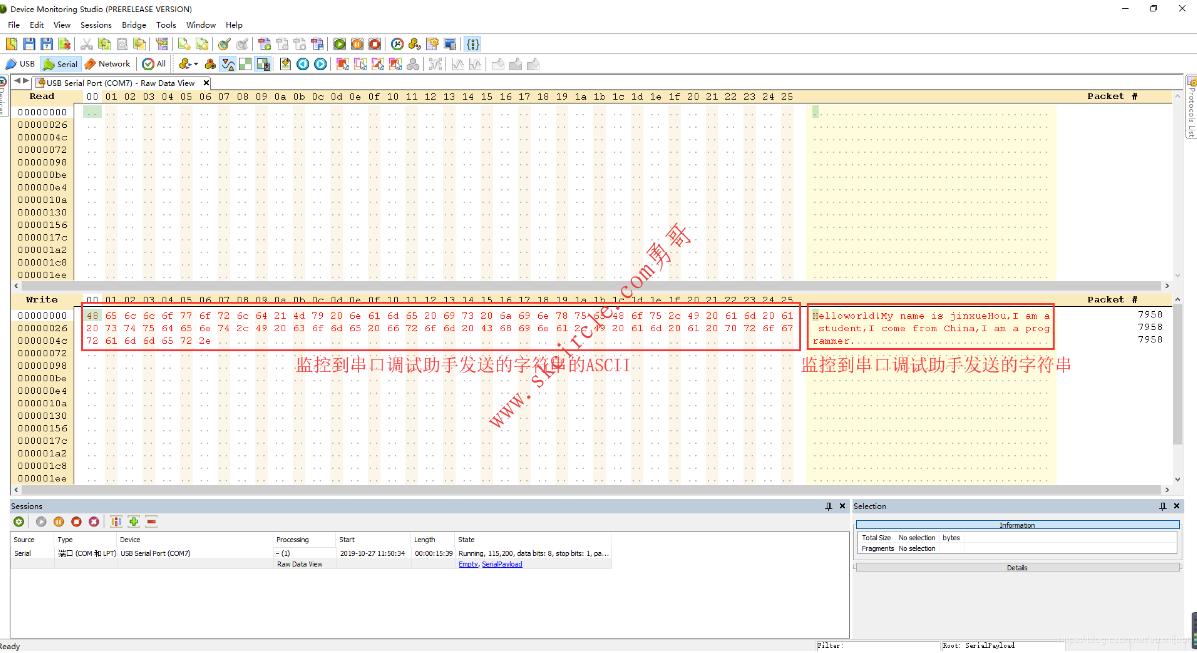
串口调试助手和监控软件接收的数据字节数是相等的,如下图27所示,
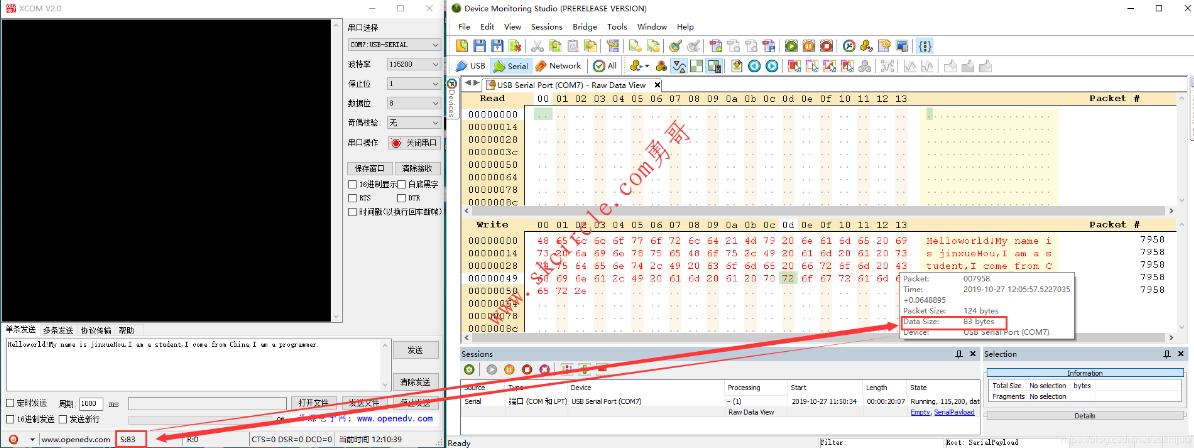
到此,device-monitoring-studio软件的安装和使用讲解完成!


 少有人走的路
少有人走的路